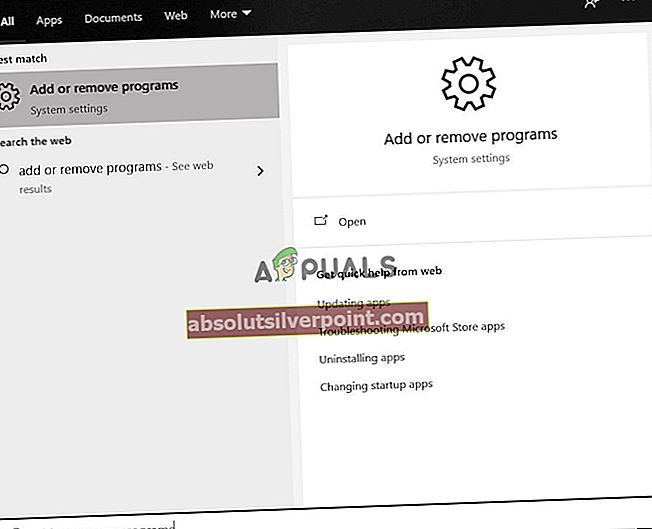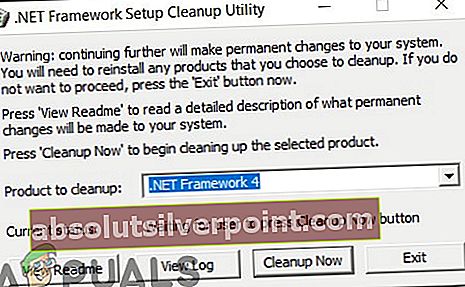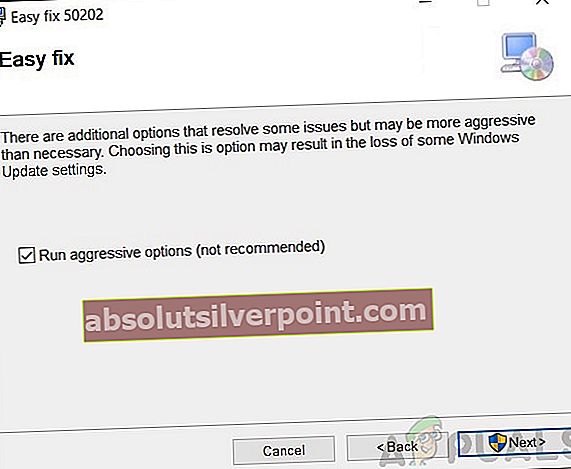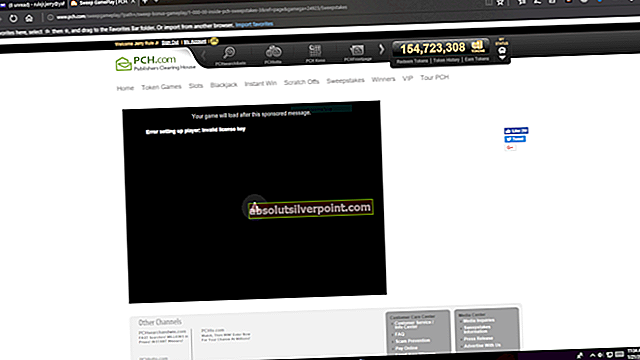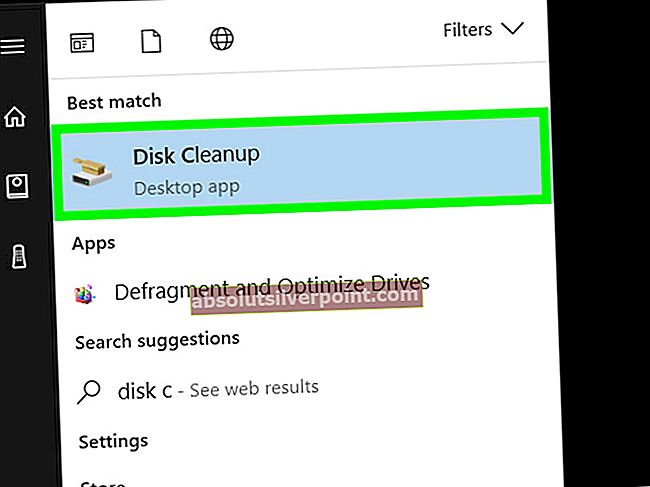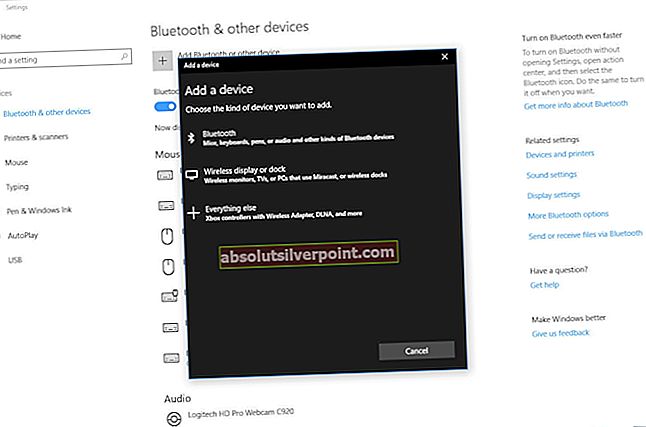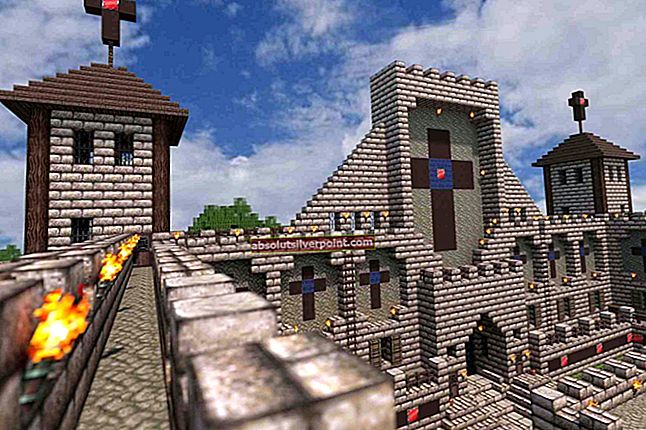Docker CLR klaida 80004005 atsiranda dėl kelių .NET Framework pavyzdžių, bandančių paleisti programą. Be to, CLR klaida yra gana dažna trečiųjų šalių programoms, kai jos neturi pakankamai leidimų paleidžiant.

Taip pat gali nutikti, jei programa nesuderinama su „Windows“ OS arba „Windows“ yra pasenusi ir nėra atnaujinta iki naujausios galimo versijos. Taip pat buvo žinoma, kad sugadintas .NET diegimas sukelia CLR klaidą.
Pašalinkite kelias egzempliorius ir iš naujo įdiekite .NET Framework
CLR klaidą dažniausiai sukelia keli .NET Framework pavyzdžiai, kaip paaiškinta aukščiau. Nors klaidą paprastai galima išspręsti paleidus programą su administratoriaus teisėmis, kartais tai neveikia. Tokiu atveju tai galima išspręsti pašalinant ir iš naujo įdiegiant .NET sistemas.
- Paspauskite „Windows“ klavišą ir ieškokite Pridėkite arba pašalinkite programas paspauskite Įveskite.
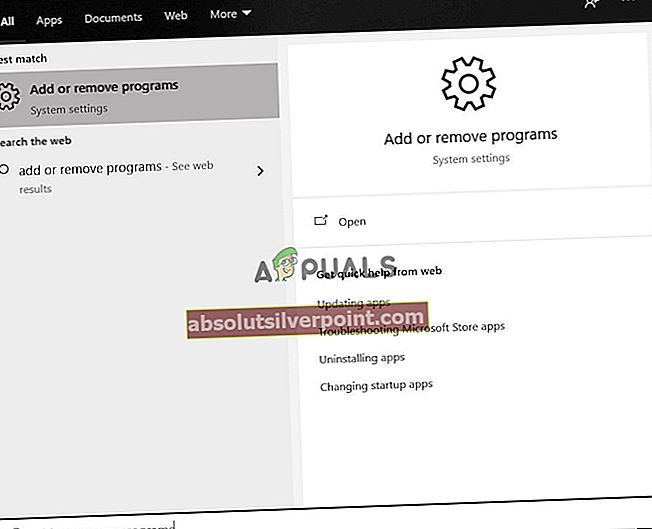
- Paieška .NET paieškos teksto laukelyje.
- Pašalinkite visas programas, kurios yra grąžintos paieškoje. Taip pat galite pereiti į „Application Manager“ („Windows“ klavišas + R ir appwiz.cpl), kad tiesiogiai pašalintumėte programas.
- Tada atsisiųskite ir įdiekite naujausią .NET sistemą iš čia.
- Tačiau atminkite, kad tai neveikia naujesnėse „Windows“ versijose.
Pašalinkite .NET Framework programas ir įdiekite naudodami „Windows Update“
Minėtas metodas neveiks visiems, nes naujausia .NET sistema buvo įdiegta kaip OS dalis ir jos negalima pašalinti tradiciniais būdais. „Microsoft“ techninių ekspertų pateiktas sprendimas yra valymo įrankis, pašalinantis tinkamą .NET Framework diegimą. Be to, metodas atliekamas taisant „Windows“ naujinimo funkciją ir įdiegiant .NET sistemą naudojant „Windows“ naujinimą.
Norėdami pašalinti .NET Framework:
- Atsisiųskite .NET Framework naujinimų valymo įrankį.
- Paleiskite diegimo valymo priemonę.
- Atidarydami įrankį pasirinkite Produktas išvalyti lauke, parinktis: .NET Framework - visos versijos.
- Ši parinktis bus prieinama ne visiems kompiuteriams. Tokiu atveju pasirinkite naujausią įdiegtą .NET Framework versiją.
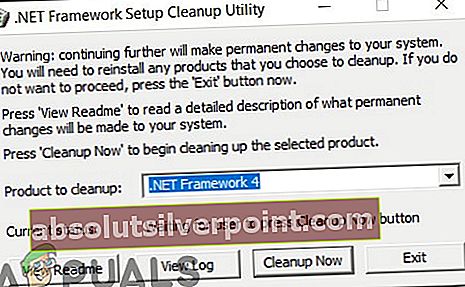
- Tada spustelėkite Valymas dabar mygtuką, jei norite ištrinti visas .NET Framework versijas.
- Procesas užtruks šiek tiek laiko.
- Paspauskite Išeiti mygtuką ir paleiskite kompiuterį iš naujo.
Norėdami pataisyti „Windows“ naujinimą:
- Prisijunkite prie nuorodos ir atsisiųskite „Easy fix“ programą.
- Tada paleiskite programą ir pažymėkite parinktį Vykdyti agresyvias parinktis (nerekomenduojama).
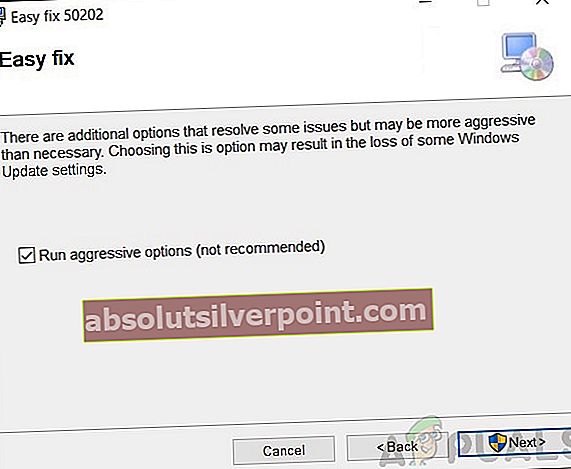
- SpustelėkiteKitas.
- Vykdykite pataisymą vadovaudamiesi ekrane pateikiama informacija.
- Kitos procedūros yra paaiškintos čia pateiktuose dokumentuose.
- Iš naujo paleiskite kompiuterį.
Kitas žingsnis - atnaujinimas naudojant „Windows Update“. Atidarykite „Windows Update“ ir dar kartą patikrinkite, ar nėra naujinių. Įdiekite .NET sistemą per „Windows“ naujinimą. Paleiskite programą, kad patikrintumėte, ar problema išspręsta. Be to, jei problema neišspręsta, patariama apsilankyti pas techninį ekspertą.